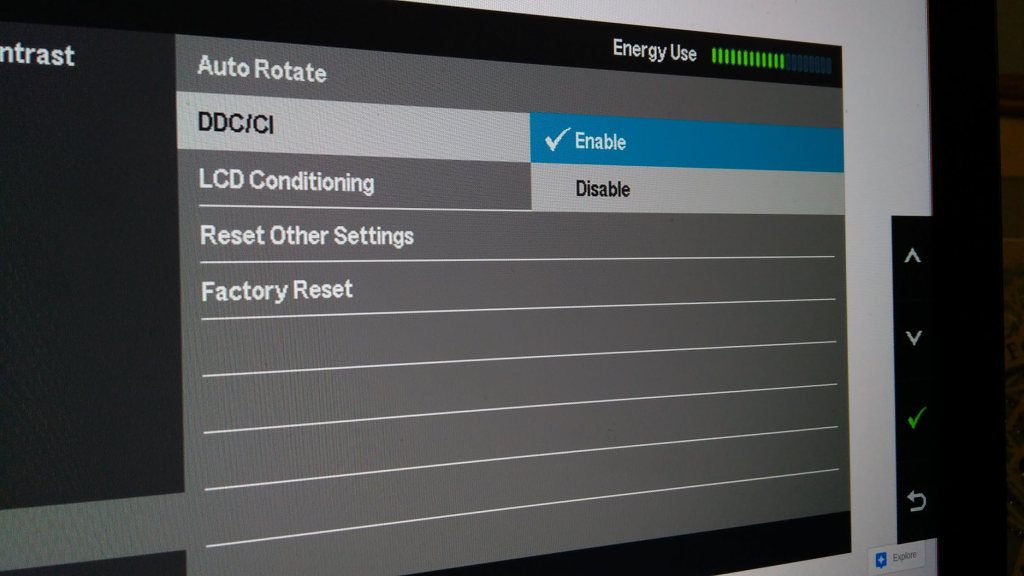모니터의 글꼴을 더 크게 만드는 방법
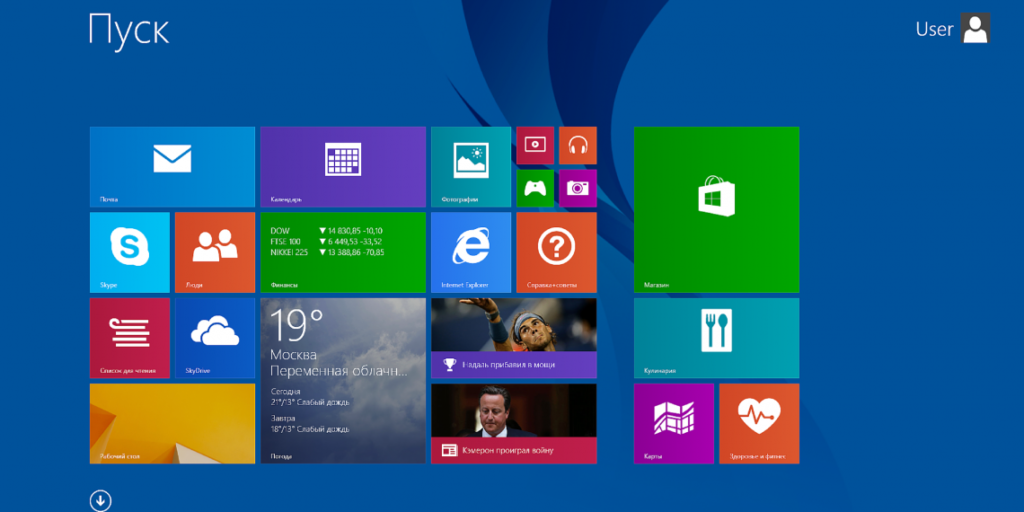
조만간 모든 PC 사용자는 읽기 쉽도록 글꼴을 더 크게 만드는 방법에 대해 질문합니다. 널리 사용되는 Windows 운영 체제를 사용하는 전자 장치에서는 여러 가지 방법을 사용하여 이 작업을 수행할 수 있습니다. 컴퓨터나 노트북 모니터에서 글꼴을 늘리거나 줄이는 방법은 아래에 자세히 설명되어 있습니다.
모니터에 큰 글꼴이 표시되는 이점
모니터에 표시되는 텍스트를 확대하면 말 그대로 생명을 구할 수 있습니다. 시력은 사람마다 다르며 항상 이상적인 것은 아닙니다. 작은 글씨를 읽을 때 눈이 과도하게 긴장되고 더 빨리 피곤해지며 시간이 지남에 따라 안과 질환이 발생할 수 있습니다. 설정을 변경하면 문제를 쉽게 피할 수 있습니다.
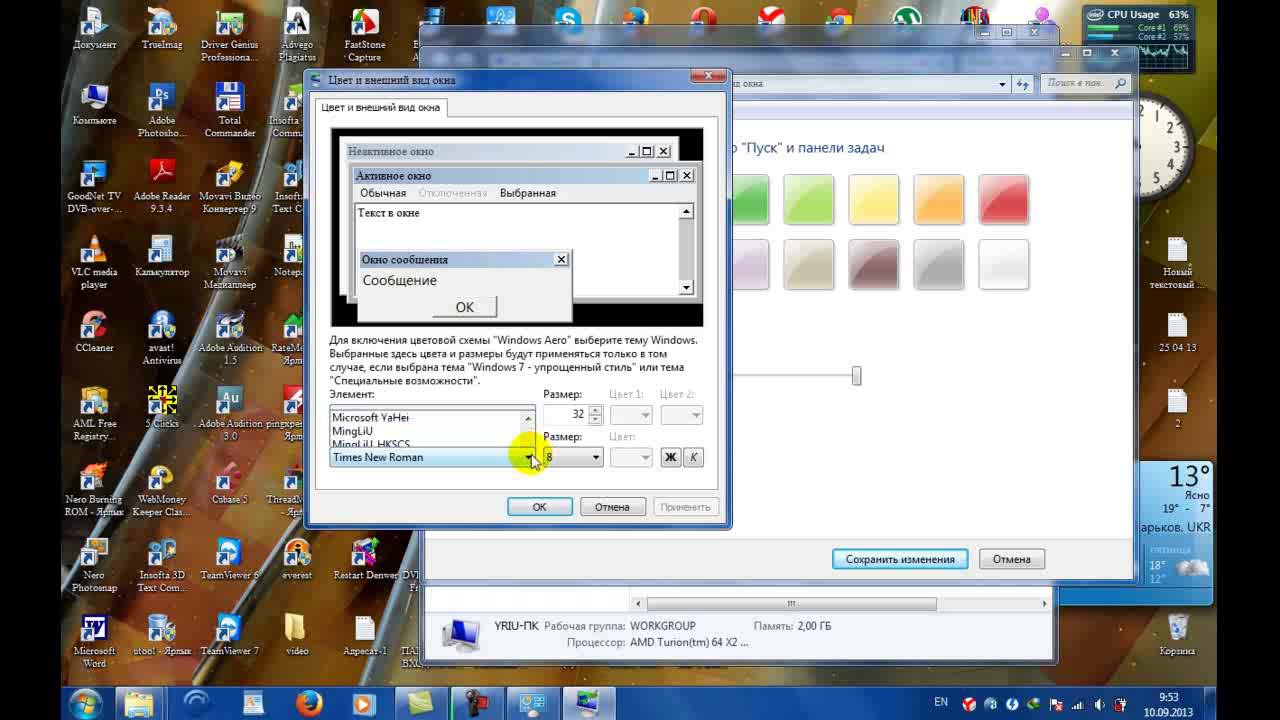 사용자는 화면 대각선, 해상도, 선명도가 다른 다양한 모니터를 구입합니다. 각 기술은 고유한 방식으로 이미지를 표시합니다. 따라서 위 운영 체제의 제작자는 편리하고 수용 가능한 디스플레이를 개별적으로 선택하기 위해 글꼴 크기를 선택하는 기능을 제공했습니다.
사용자는 화면 대각선, 해상도, 선명도가 다른 다양한 모니터를 구입합니다. 각 기술은 고유한 방식으로 이미지를 표시합니다. 따라서 위 운영 체제의 제작자는 편리하고 수용 가능한 디스플레이를 개별적으로 선택하기 위해 글꼴 크기를 선택하는 기능을 제공했습니다.
중요한! 글꼴 크기를 변경하면 개인 장치를 소유자의 개인 취향에 맞게 조정하는 데 도움이 됩니다. 이 기사의 지침을 사용하면 초보자도 이 기능을 익힐 수 있습니다.
모니터의 글꼴을 더 크게 만드는 방법은 무엇입니까?
다음을 사용하여 가장 편리한 텍스트 크기를 선택할 수 있습니다.
- 키보드 버튼 조합;
- 키보드 및 마우스 조합;
- 표준 설정;
- 내장 돋보기.
페이지의 크기와 페이지에 표시되는 모든 내용을 변경하는 기능은 예외 없이 모든 브라우저에서 제공됩니다. 소셜 네트워크에도 비슷한 기능이 탑재되어 있습니다.
문서나 브라우저에서 텍스트를 더 크게 만들어야 하는 경우 가장 쉬운 방법은 "Ctrl" "+" 및 "Ctrl" "-" 버튼을 조합하여 사용하는 것입니다. 두 번째 옵션은 훨씬 더 간단합니다. 동일한 버튼을 누른 상태에서 마우스 휠을 앞으로/뒤로 회전합니다. 이러한 방법은 데스크톱 컴퓨터 및 모바일 노트북의 모든 버전의 Windows 운영 체제에서 효과적입니다.
화면의 일부분을 일시적으로 확대해야 한다면 돋보기를 사용하는 것이 더 좋습니다. 이는 일반 렌즈의 원리에 따라 작동합니다. 특정 영역을 가리키면 해당 영역에 해당하는 것만 확대됩니다. "Win" "+" 버튼을 누르면 돋보기가 열립니다.
제어판을 통해 텍스트 크기를 변경하는 것은 특히 초보자에게는 상대적으로 복잡한 방법이지만 더 많은 옵션을 제공합니다. 이렇게 하면 전체 페이지뿐만 아니라 개별 요소의 배율도 변경할 수 있습니다. 예를 들어 레이블 아래의 레이블만 확대하고 아이콘은 동일하게 유지합니다.
중요한! 글꼴 설정 원리는 모든 Windows OS 버전에서 동일하지만 인터페이스가 다르게 표시될 수 있습니다.
윈도우 7의 경우
텍스트를 더 크게 만들려면 다음을 수행해야 합니다.
- 바탕 화면(메인 화면)의 빈 공간을 마우스 오른쪽 버튼으로 클릭하여 메뉴를 엽니다.
- 여기에서 "해상도"와 "텍스트 크게/작게 만들기" 기능을 선택합니다.
- 글꼴을 "중간"으로 설정하십시오.
 글꼴을 더 크게 만들고 싶다면 거기에서 "기타 크기"를 선택해야 합니다. 열리는 추가 창에서 배율을 5배로 설정할 수 있습니다.설정을 변경한 후 반드시 "적용"을 클릭하십시오. 그렇지 않으면 아무 것도 변경되지 않습니다.
글꼴을 더 크게 만들고 싶다면 거기에서 "기타 크기"를 선택해야 합니다. 열리는 추가 창에서 배율을 5배로 설정할 수 있습니다.설정을 변경한 후 반드시 "적용"을 클릭하십시오. 그렇지 않으면 아무 것도 변경되지 않습니다.
중요한! 사용자가 선택한 설정을 적용하는 것을 잊어버린 경우에도 Windows 7에서는 메뉴를 종료할 때 이를 알려줍니다. 그런 다음 변경 사항을 적용하려면 장치를 재부팅하는 것이 좋습니다.
윈도우 8의 경우
바탕화면에 표시되는 바로가기 텍스트의 크기가 부족하여 읽기 어려운 경우, 본 OS에 내장된 기능을 이용하여 전체 메인 화면의 배율을 150%까지 확대하여 사용하시기 바랍니다. 텍스트 정보의 크기 변경은 이미지의 변형 없이 이루어지기 때문에 편리합니다.
먼저 데스크탑의 빈 영역에서 마우스 오른쪽 버튼으로 메뉴를 연 다음 "해상도"섹션으로 이동해야합니다. 다음으로 "텍스트 크기 변경" 섹션으로 이동하여 필요한 값을 선택해야 합니다.
기본 설정 목록 끝에는 요소의 크기를 개별적으로 결정하는 추가 기능이 있습니다. 이를 사용하면 다음에서 글꼴 크기를 변경할 수 있습니다.
- 메시지 창;
- 패널 이름;
- 시스템 프롬프트.
윈도우 10의 경우

이 버전의 OS에서는 화면 설정을 통해 모니터의 텍스트를 더 크게 만들 수 있습니다. 이렇게 하려면 마우스를 사용하여 해당 메뉴를 열어야 합니다(평소처럼 빈 메인 화면을 마우스 오른쪽 버튼으로 클릭). 매개변수에서 슬라이더를 사용하여 텍스트 및 기타 요소의 크기를 선택할 수 있습니다.
"고급 옵션"을 사용하면 바탕 화면을 선택적으로 확대할 수 있습니다. 이 섹션에서는 "고급 크기 조정" 옵션을 선택해야 합니다. 일곱 번째 및 여덟 번째 버전의 표준인 제어판이 나타나 개별 인터페이스 요소의 크기를 변경할 수 있습니다.
조언
모든 Windows 버전에서 사용할 수 있는 또 다른 매우 유용한 기능은 “Clear Type”입니다.정보 표시의 명확성을 향상시키기 위해 설계되었습니다. 선택하면 다양한 텍스트 조각이 표시되는 창이 열립니다. 사용자는 자신에게 가장 읽기 쉽고 명확해 보이는 것을 선택해야 합니다. 그 후 운영 체제는 모니터의 모든 텍스트가 최대한 명확하게 표시되도록 설정을 자동으로 조정합니다.
 또한 글꼴이 갑자기 자연스럽게 커지거나 작아지는 경우도 있습니다. 상황을 수정하고 모든 것을 제자리로 되돌리려면 다음을 수행해야 합니다.
또한 글꼴이 갑자기 자연스럽게 커지거나 작아지는 경우도 있습니다. 상황을 수정하고 모든 것을 제자리로 되돌리려면 다음을 수행해야 합니다.
- 제어판("시작"을 통해 왼쪽 하단에 열림)을 통해 "모양/개인 설정" 메뉴를 엽니다.
- 글꼴이 있는 해당 섹션으로 이동하세요.
- "옵션" 옵션을 선택하세요.
- "복원"을 클릭하고 변경 사항을 승인하십시오.
따라서 Windows OS를 사용하는 장치 사용자는 시스템을 자신에게 맞게 쉽게 조정할 수 있습니다. 즉, 화면의 텍스트 및 아이콘 크기와 기타 다양한 매개 변수를 변경할 수 있습니다. 가장 중요한 것은 언제든지 설정을 원래 위치로 되돌릴 수 있기 때문에 무언가를 "파괴"하는 것을 두려워하지 않는 것입니다.